国旅手游网提供好玩的手机游戏和手机必备软件下载,每天推荐精品安卓手游和最新应用软件app,并整理了热门游戏攻略、软件教程、资讯等内容。欢迎收藏
网友忆伤提问:如何使用cad软件画出角度尺寸
有些小伙伴问小编如何使用CAD软件画出角度,今天小编就讲解了使用CAD软件画出角度的教程,一起去下文看看吧!
1、极轴追踪法
打开CAD,在界面下方右键单击极轴追踪图标,选择设置。
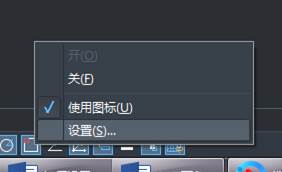
在弹出的草图设置中勾选启用极轴追踪,然后在附加角中点击新建,输入想要追踪的角度,这里新建30度,最后确定。
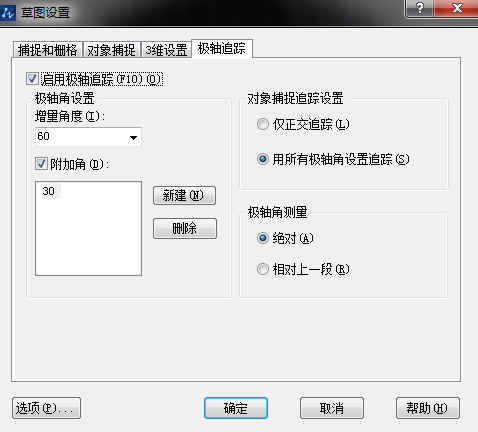
设置完极轴追踪之后,我们在画线的时候每隔30度就会出极轴,很容易就画出了角度,画其它角度的设置方法都是一样的。
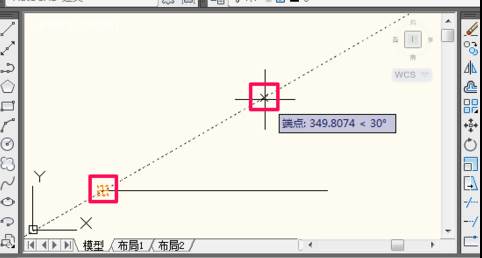
2、命令行法
我们先画出一条水平直线做参照,然后使用直线工具点击第一点,在命令行中输入“<45”(限定为45度的意思),按回车键确定。
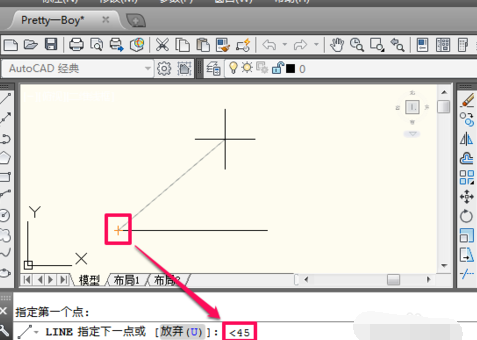
此时直线就限定为45度了,在合适的长度上点击然后退出直线工具就画好角度了。
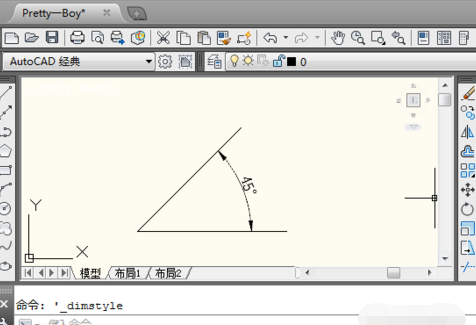
如果想要限定直线的长度,使用直线工具点击起点之后,输入“@ 200<60”(意思是长度为200,角度为60度),按回车键确定,然后退出直线工具就画好角度了。
上面就是小编带来的教程,亲们都学会了吗?
关于《如何使用CAD软件画出角度?》相关问题的解答里藏小编就为大家介绍到这里了。如需了解其他软件使用问题,请持续关注国旅手游网软件教程栏目。
版权声明:本文内容由互联网用户自发贡献,该文观点仅代表作者本人。本站仅提供信息存储空间服务,不拥有所有权,不承担相关法律责任。如果发现本站有涉嫌抄袭侵权/违法违规的内容,欢迎发送邮件至【1047436850@qq.com】举报,并提供相关证据及涉嫌侵权链接,一经查实,本站将在14个工作日内删除涉嫌侵权内容。
本文标题:【如何使用cad软件画出角度图[如何使用cad软件画出角度的线]】
本文链接:http://www.citshb.com/class283883.html
